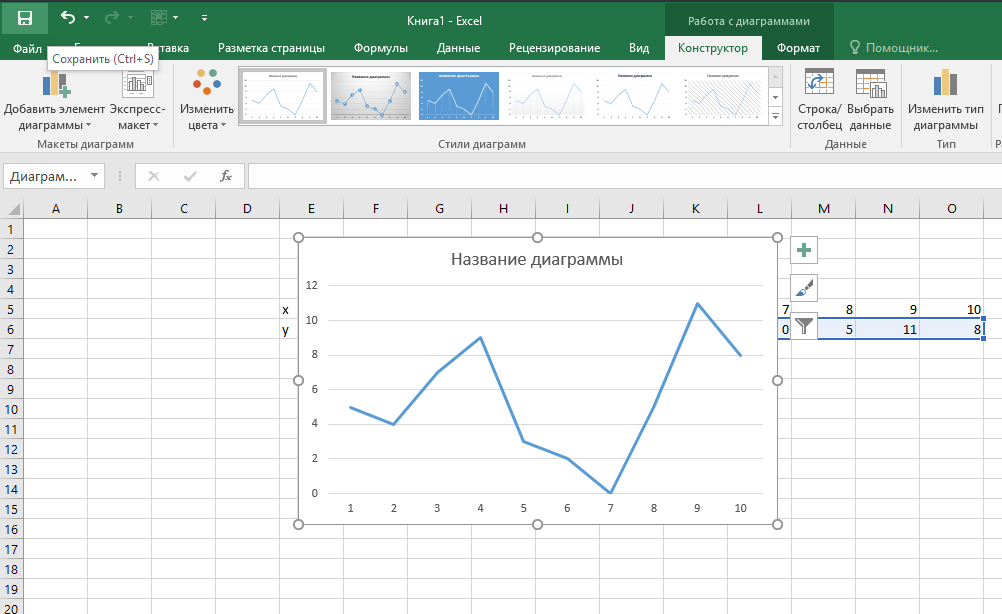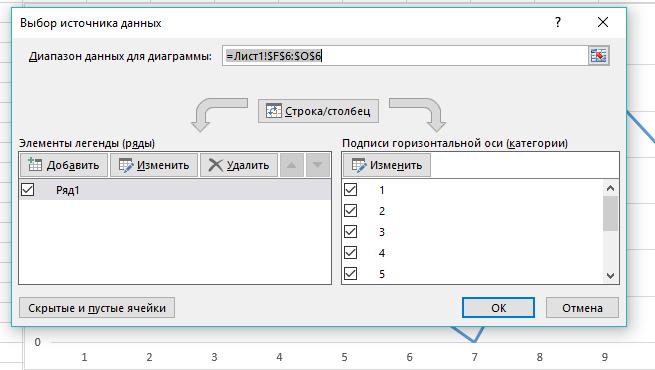В Excel мы обычно используем диаграмму для отображения данных и тенденций для более четкого просмотра, но иногда, возможно, диаграмма является копией, а у вас нет исходных данных диаграммы, как показано ниже. В этом случае вы можете извлечь данные из этой диаграммы. Теперь в этом руководстве говорится об извлечении данных из диаграммы или графика.
Извлечь данные из диаграммы с помощью VBA
 Извлечь данные из диаграммы с помощью VBA
Извлечь данные из диаграммы с помощью VBA
1. Вам необходимо создать новый рабочий лист и переименовать его как ДиаграммаДанные. Смотрите скриншот:
2. Затем выберите диаграмму, из которой нужно извлечь данные, и нажмите Alt + F11 одновременно, а Microsoft Visual Basic для приложений окно выскакивает.
3. Нажмите Вставить > Модули, затем вставьте ниже код VBA во всплывающий Модули окно.
VBA: извлечение данных из диаграммы.
Sub GetChartValues()
'Updateby20220510
Dim xNum As Integer
Dim xSeries As Object
On Error Resume Next
xCount = 2
xNum = UBound(Application.ActiveChart.SeriesCollection(1).Values)
Application.Worksheets("ChartData").Cells(1, 1) = "X Values"
With Application.Worksheets("ChartData")
.Range(.Cells(2, 1), _
.Cells(xNum + 1, 1)) = _
Application.Transpose(ActiveChart.SeriesCollection(1).XValues)
End With
For Each xSeries In Application.ActiveChart.SeriesCollection
Application.Worksheets("ChartData").Cells(1, xCount) = xSeries.Name
With Application.Worksheets("ChartData")
.Range(.Cells(2, xCount), _
.Cells(xNum + 1, xCount)) = _
Application.WorksheetFunction.Transpose(xSeries.Values)
End With
xCount = xCount + 1
Next
End Sub
4. Затем нажмите Run кнопку для запуска VBA. Смотрите скриншот:
Затем вы можете увидеть, что данные извлекаются в ДиаграммаДанные лист.
Наконечник:
1. Вы можете отформатировать ячейки по своему усмотрению.
2. По умолчанию данные выбранной диаграммы извлекаются в первую ячейку листа ChartData.
Наконечник: Если вы обычно используете сложные диаграммы в Excel, что будет затруднительно, поскольку вы создадите их очень быстро, здесь с Авто текст инструмент Kutools for Excel, вам просто нужно сначала создать диаграммы, затем добавить диаграммы в панель автотекста, а затем вы можете повторно использовать их в любом месте в любое время, вам нужно только изменить ссылки в соответствии с вашими реальными потребностями. Нажмите, чтобы бесплатно скачать сейчас.
Лучшие инструменты для работы в офисе
Kutools for Excel Решит большинство ваших проблем и повысит вашу производительность на 80%
- Снова использовать: Быстро вставить сложные формулы, диаграммы и все, что вы использовали раньше; Зашифровать ячейки с паролем; Создать список рассылки и отправлять электронные письма …
- Бар Супер Формулы (легко редактировать несколько строк текста и формул); Макет для чтения (легко читать и редактировать большое количество ячеек); Вставить в отфильтрованный диапазон…
- Объединить ячейки / строки / столбцы без потери данных; Разделить содержимое ячеек; Объединить повторяющиеся строки / столбцы… Предотвращение дублирования ячеек; Сравнить диапазоны…
- Выберите Дубликат или Уникальный Ряды; Выбрать пустые строки (все ячейки пустые); Супер находка и нечеткая находка во многих рабочих тетрадях; Случайный выбор …
- Точная копия Несколько ячеек без изменения ссылки на формулу; Автоматическое создание ссылок на несколько листов; Вставить пули, Флажки и многое другое …
- Извлечь текст, Добавить текст, Удалить по позиции, Удалить пробел; Создание и печать промежуточных итогов по страницам; Преобразование содержимого ячеек в комментарии…
- Суперфильтр (сохранять и применять схемы фильтров к другим листам); Расширенная сортировка по месяцам / неделям / дням, периодичности и др .; Специальный фильтр жирным, курсивом …
- Комбинируйте книги и рабочие листы; Объединить таблицы на основе ключевых столбцов; Разделить данные на несколько листов; Пакетное преобразование xls, xlsx и PDF…
- Более 300 мощных функций. Поддерживает Office/Excel 2007-2021 и 365. Поддерживает все языки. Простое развертывание на вашем предприятии или в организации. Полнофункциональная 30-дневная бесплатная пробная версия. 60-дневная гарантия возврата денег.
Вкладка Office: интерфейс с вкладками в Office и упрощение работы
- Включение редактирования и чтения с вкладками в Word, Excel, PowerPoint, Издатель, доступ, Visio и проект.
- Открывайте и создавайте несколько документов на новых вкладках одного окна, а не в новых окнах.
- Повышает вашу продуктивность на 50% и сокращает количество щелчков мышью на сотни каждый день!
Комментарии (18)
Оценок пока нет. Оцените первым!
Перейти к содержанию
На чтение 2 мин. Просмотров 441 Опубликовано 21.05.2021

В Excel мы обычно используйте диаграмму, чтобы показать данные и тенденции для более четкого просмотра, но иногда, возможно, диаграмма является копией, а у вас нет исходных данных диаграммы, как показано на скриншоте ниже. В этом случае вы можете извлечь данные из этой диаграммы. Теперь в этом руководстве говорится об извлечении данных из диаграммы или графика.
Извлечение данных из диаграммы с помощью VBA
 Извлечь данные из диаграммы с помощью VBA
Извлечь данные из диаграммы с помощью VBA
1. Вам необходимо создать новый рабочий лист и переименовать его как ChartData . См. Снимок экрана:

2. Затем выберите диаграмму, из которой вы хотите извлечь данные, и одновременно нажмите клавиши Alt + F11 . Откроется окно Microsoft Visual Basic для приложений .
3. Нажмите Вставить > Module , затем вставьте ниже код VBA в всплывающее окно Module .
VBA: извлечение данных из диаграммы.
4. Затем нажмите кнопку Выполнить , чтобы запустить VBA. См. Снимок экрана:

Затем вы можете увидеть, что данные извлечены на лист ChartData .

Совет:
1. Вы можете отформатировать ячейки по своему усмотрению.

2. Данные выбранной диаграммы по умолчанию извлекаются в первую ячейку листа ChartData.
Совет. Если вы обычно используете сложные диаграммы в Excel, что может вызвать затруднения при их создании очень быстро, воспользуйтесь инструментом Auto Text из Kutools for Excel , вам просто нужно сначала создать диаграммы, затем добавить диаграммы в панель автотекста, а затем вы можете повторно использовать их в любом месте в любое время, вам нужно только изменить ссылки в соответствии с вашими реальными потребностями. Нажмите, чтобы бесплатно загрузить его сейчас .

|
Извлечение данных из точечного графика с гладкими кривыми |
||||||||
Ответить |
||||||||
Ответить |
||||||||
Ответить |
||||||||
Ответить |
||||||||
Ответить |
||||||||
Ответить |
||||||||
Ответить |
||||||||
Ответить |
|
exich Пользователь Сообщений: 1 |
Доброго дня! |
|
V Пользователь Сообщений: 5018 |
если подкорректировать лист3 то вариант. |
|
Юрий М Модератор Сообщений: 60585 Контакты см. в профиле |
#3 15.02.2016 10:43:17 Вариант: наводим прицел на нужный участок графика и смотрим в ячейке значение )) Прикрепленные файлы
|
На чтение 4 мин Просмотров 2к. Опубликовано 18.07.2019
Содержание
- Построение графика
- Как создать график в Еxcel
- Как изменить значения
- Как создать график в Еxcel, видео
Если вы столкнулись с проблемой и не знаете как создать график в Еxcel, то прочтите данную статью. Программа Майкрософт Эксель предлагает своим пользователям множество полезных функций. Создание графиков является актуальным действием и применяется довольно часто.

Эксель — это пожалуй единственная программа, в которой удобно работать с большим объёмом чисел, данных. В ней достаточно быстро и удобно строить графики, гистограммы, круговые диаграммы и так далее.
Однако не все знают, даже то, как построить обычный график, поэтому я решил написать подробную инструкцию.
Построение графика
Графиком называют диаграмму, отображающую зависимость одного значения от другого. То есть, зависимость значений «У» от «Х».
Либо он отражает изменение каких — либо показателей во времени, например зарплаты, температуры и так далее.
Построить в Эксель можно любые графики функций, например икс квадрат или корень из икс. Да и в принципе это может быть просто какой-то набор чисел, измерений, которые у вас есть.
Например, лабораторная работа, которую вы сделали в школе, в университете, и вам необходимо построить график функции по полученным результатам испытаний.
Как создать график в Еxcel
К примеру давайте сейчас, возьмём произвольные значения икс, но только, естественно, они должны идти в порядке возрастания.
И укажем (произвольно) значения «У», зависящие от «Х». Они могут как увеличиваться, так и уменьшаться. Вот таким образом, как на скриншоте.

Теперь построим график зависимости игрек от икс. Для этого ставим курсор на первое значение игрека и удерживая кнопку мышки выделяем весь ряд.
Заходим во вкладку — вставка и нажимаем вставить график или диаграмму с областями.

Выбираем тип нужного графика и жмём на него. Перед нами появляется график (кривая) с указанными ранее значениями.
Потянув за края можно растягивать его или сжимать, передвигать. Кликнув по надписи — название диаграммы, подписать график и так далее.
Обратите внимание на верхнее меню, там представлены образцы диаграмм, с фоном и без него.
Как изменить значения
В любом, уже созданном графике могут быть изменения значений, которые требуют редактирования. Я расскажу как вы можете это сделать.
Кликните по диаграмме, чтобы выделить её, затем ещё клик по самому графику. То есть, ваша диаграмма должна иметь одно выделение внешнее и одно внутреннее.
Затем, в центре этих выделений КПМ и выбрать пункт — выбрать данные. То же самое можно сделать, зайдя в конструктор на вкладке сверху и нажать — «выбрать данные».

В открывшемся окне мы видим 2 раздела, где правый, с надписью «подписи горизонтальной оси (категории)» — отвечает за ось икс. А левая часть с надписью «элементы легенды (ряды)» за ось игрек.
Здесь, как вы видите, можно добавлять, менять и удалять значения оси игрек. Добавлять дополнительные ряды (графики). А по горизонтальной оси икс можно только менять значения.
Например, числа поменять на слова, возможно это месяца (январь — декабрь) и так далее. Или это могут быть рабочие дни: от понедельника до субботы и так далее.
Кроме этого, нажав на плюсик справа, в верхнем углу, вы по своему желанию можете настроить отображение всех элементов на графике.
Стоить поставить галочку и элементы появляются на графике. Снять — убираются с графика.

Как создать график в Еxcel, видео
Более подробно, по шагам, показан процесс построения графика в Эксель, на видео.
Надеюсь, что данная статья поможет вам освоить построение графиков в Excel. Но, если остались вопросы, и вы не разобрались как построить график или диаграмму в Эксель, то напишите об этом в комментариях. Будем решать проблему вместе.
Советую ещё прочитать статьи, посвящённые программе Еxcel:
Как перевести ПДФ в Эксель.
Как создать таблицу в Эксель.
Защищаем ячейки в Excel от редактирования.
Как закрепить строку в Экселе, пошаговая инструкция.
Как создать формулу в Excel.
В таблице Эксель найти слово или фразу.









 Извлечь данные из диаграммы с помощью VBA
Извлечь данные из диаграммы с помощью VBA 

 . И я только сейчас понял, что можно было просто построить полином и использовать его формулу для получения того же значения, но это не так интересно.
. И я только сейчас понял, что можно было просто построить полином и использовать его формулу для получения того же значения, но это не так интересно.